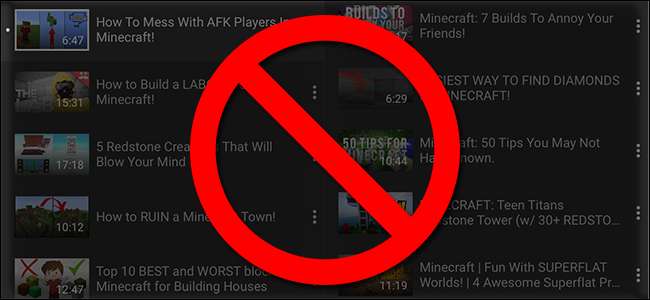
جب آپ اپنے کروم کاسٹ کو یوٹیوب ویڈیوز کے ل use استعمال کرتے ہیں تو ، ایک پریشان کن خصوصیت موجود ہوتی ہے جہاں تجویز کردہ ویڈیوز کو مسلسل قطار میں لگانا چاہے آپ انہیں چاہتے ہو یا نہیں۔ اس خصوصیت کو بند کرنے کے لئے اب یہاں ہے۔
ڈیل کیا ہے؟
متعلقہ: YouTube ، iOS ، Android ، اور ویب پر خودکار طور پر ویڈیوز چلانے سے YouTube کو کیسے روکا جائے
YouTube آپ کی موجودہ ویڈیو ختم ہونے کے بعد تجویز کردہ ویڈیوز خود بخود کھیلنا پسند کرتا ہے۔ یہ وہ جگہ ہے ڈیسک ٹاپ اور موبائل ایپس کو آف کرنا آسان ہے ، لیکن جب Chromecast کی بات آتی ہے تو ترتیب کچھ زیادہ پوشیدہ ہوتی ہے۔ ہاں ، یہ بالکل مختلف ٹوگل ہے ، اور اگر آپ اسے بند نہیں کرتے ہیں تو ، آپ کا Chromecast مسلسل ویڈیوز کیلئے قطاریں لگائے گا اگلے چار گھنٹے جب تک آپ اس میں مداخلت نہ کریں۔ کچھ لوگوں کے ل that ، یہ محض پریشان کن ہے۔ محدود بینڈوتھ کے حامل افراد کے ل it ، یہ ممکنہ طور پر بہت مہنگا پڑتا ہے ، خاص طور پر اگر آپ کو یہ احساس نہیں ہوتا ہے کہ ٹی وی بند کرنے کے بعد بھی یہ چل رہا ہے۔
آئیے ابھی اس بکواس کو ختم کردیں۔
Chromecast پر آٹو پلے کو کیسے آف کریں
کامل دنیا میں ، آپ کے موبائل ایپ میں آٹو پلے کو آف کرنا بھی Chromecast کے لئے بند کردے گا۔ لیکن ایسا نہیں ہوتا ہے ، اور یہاں تک کہ ترتیبات میں اس کے لئے واضح ٹوگل بھی نہیں ہے۔ اسے آف کرنے کا واحد راستہ بالکل صحیح جگہ پر بالکل صحیح جگہ پر دیکھنا ہے۔
پہلے ، اپنے Chromecast جیسے وائی فائی نیٹ ورک سے منسلک ہوتے ہوئے YouTube ایپلی کیشن لانچ کریں۔ دوسرا ، ایپ کے نیویگیشن بار میں Chromecast آئیکن پر ٹیپ کریں۔
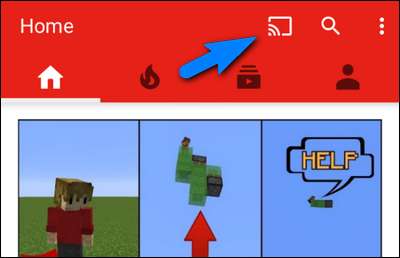
اپنے کسی بھی Chromecast کو منتخب کریں۔ کون سی اہمیت نہیں رکھتی ، کیونکہ ترتیب ایپ پر مبنی ہے اور Chrome انفرادی یونٹ سے مخصوص نہیں ہے۔
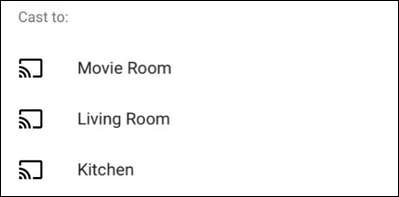
ایک بار جب آپ اپنا انتخاب کرلیں گے ، آپ کو اسکرین کے نیچے ایک چھوٹا سا نوٹ نظر آئے گا جس سے یہ ظاہر ہوتا ہے کہ آپ Chromecast سے جڑے ہوئے ہیں ، لیکن قطار میں کوئی ویڈیو نہیں ہے۔

اس جگہ کو اسکرین پر نوٹ کریں ، لیکن ابھی زیادہ پرجوش مت ہوں۔ کسی بھی YouTube ویڈیو کو مرکزی اسکرین پر ٹیپ کریں اور پھر اسے کاسٹ شدہ YouTube ویڈیوز کی قطار میں شامل کرنے کے لئے "قطار" کو منتخب کریں۔ تم لازمی اس کے کام کرنے کیلئے ایک ویڈیو کی قطار بنائیں ، لیکن آپ کو صرف ایک قطار لگانی ہوگی۔
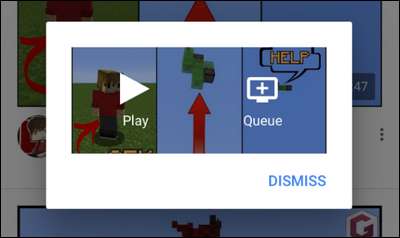
اسکرین کے نیچے آپ کو ایک اور پاپ اپ نوٹیفیکیشن نظر آئے گا کہ ویڈیو آپ کی قطار میں شامل کردی گئی ہے۔ اس پر تھپتھپائیں۔

یہاں ، کسی ایسی جگہ پر واقع جب آپ اس وقت تک نوٹس نہیں لیں گے جب تک کہ آپ فعال طور پر آئٹمز کی قطار میں نہیں لیتے ہیں ، یہ Chromecast اسٹریم کیلئے آٹو پلے ٹوگل ہے۔ ٹوگل کریں "آٹوپلے" آف کرنے کے لئے۔
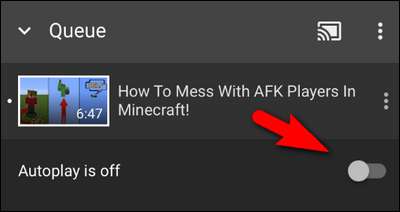
اب ، آٹوپلے کو آف کرنے کے بعد ، اپنے گھریلو میں ان سارے آلات پر عمل کو دوبارہ کریں جو آپ کے Chromecast میں YouTube ویڈیوز کاسٹ کرتے ہیں۔ جیسا کہ ہم اوپر بیان کر چکے ہیں ، سیٹنگ کو خود Chromecast پر پرچم نہیں لگایا جاتا ہے – یہ ہر فون اور ٹیبلٹ کے لئے مخصوص ہے۔ لیکن ایک بار جب آپ اسے YouTube ایپ میں ٹوگل کردیتے ہیں تو ، خود بخود فنکشن ان تمام Chromecast کے لئے بند ہوجاتا ہے جن سے آپ جڑ جاتے ہیں ، لہذا کم از کم یہ اچھی بات ہے۔
اس تکلیف کو دور کرنے کے بعد ، آپ کو کمرے سے باہر جانے کے کافی دن بعد ، آپ اپنے Chromecast کو بے مقصد طور پر گھنٹوں اور تجویز کردہ ویڈیوز کے ذریعے گھومنے کے بارے میں فکر کرنے کی ضرورت نہیں ہے۔






